Notes
L’accès à cette page nécessite une autorisation. Vous pouvez essayer de vous connecter ou de modifier des répertoires.
L’accès à cette page nécessite une autorisation. Vous pouvez essayer de modifier des répertoires.
Azure DevOps Services | Azure DevOps Server 2022 | Azure DevOps Server 2019
Importante
À partir d'Azure DevOps Server 2019, vous n’avez pas à payer pour les travaux simultanés auto-hébergés dans les déploiements. Vous n’êtes limité que par le nombre d’agents que vous avez.
Découvrez comment estimer le nombre de travaux parallèles dont vous avez besoin et acheter d’autres travaux parallèles pour votre organisation.
Remarque
L’octroi gratuit de travaux parallèles pour les projets publics et pour certains projets privés dans de nouvelles organisations est temporairement désactivé. Toutefois, vous pouvez demander cet octroi en envoyant une demande. Les organisations et projets existants ne sont pas affectés. Le traitement de vos demandes de niveau gratuit peut prendre plusieurs jours ouvrables. Pendant certaines périodes, les temps de traitement peuvent être plus longs.
Conditions préalables
| Catégorie | Spécifications |
|---|---|
| Azure DevOps | - Un projet Azure DevOps . - Connaissance de base de YAML et d’Azure Pipelines. Pour plus d’informations, consultez Créer votre premier pipeline. - Autorisations : Membre du groupe de sécurité Administrateurs de collection de projets. Si vous avez créé l’organisation ou la collection, vous êtes automatiquement membre de ce groupe. - Facturation: La facturation doit être configurée pour votre organisation. |
| Microsoft Azure | Un abonnement Azure. |
Qu’est un travail parallèle ?
Quand vous définissez un pipeline, vous pouvez le faire sous forme de collection de travaux. Lorsqu’un pipeline s’exécute, vous pouvez exécuter plusieurs travaux dans le cadre de ce pipeline. Chaque travail exécuté consomme un travail parallèle qui s’exécute sur un agent. Quand il n’y a pas suffisamment de travaux parallèles disponibles pour votre organisation, les travaux sont mis en file d’attente et exécutés les uns après les autres.
Dans Azure Pipelines, vous pouvez exécuter des travaux parallèles sur une infrastructure hébergée par Microsoft ou votre propre infrastructure (autohébergée). Chaque travail parallèle vous permet d’exécuter un seul travail à la fois dans votre organisation. Les travaux parallèles ne vous sont pas facturés si vous utilisez un serveur local. Le concept de travaux parallèles ne s’applique qu’à Azure DevOps Services.
Travaux parallèles hébergés par Microsoft ou autohébergés
Si vous souhaitez exécuter vos travaux sur des ordinateurs gérés par Microsoft, utilisez des travaux parallèles hébergés par Microsoft. Vos travaux s’exécutent sur des agents hébergés par Microsoft.
Si vous préférez déléguer à Azure Pipelines l’orchestration de vos travaux de build et de mise en production, mais souhaitez les exécuter sur vos propres ordinateurs, utilisez des travaux parallèles autohébergés. Pour les travaux parallèles auto-hébergés, vous commencez par déployer nos agents auto-hébergés sur vos machines. Vous pouvez inscrire autant d’agents autohébergés que vous voulez dans votre organisation.
Combien coûtent les travaux parallèles ?
Un niveau de service gratuit est fourni par défaut dans chaque organisation pour les travaux parallèles hébergés et autohébergés. Les travaux parallèles sont achetés au niveau de l'organisation et partagés par tous les projets d'une organisation.
Dans le cas des travaux parallèles hébergés par Microsoft, vous pouvez obtenir gratuitement 10 travaux parallèles hébergés par Microsoft maximum. Ils sont capables de s’exécuter pendant 360 minutes (6 heures) à chaque fois pour des projets publics. Lorsque vous créez une organisation Azure DevOps, vous ne recevez pas ces travaux gratuits par défaut.
Dans le cadre des projets privés, vous avez la possibilité d’obtenir un travail gratuit qui peut s’exécuter jusqu’à 60 minutes à chaque fois. Lorsque vous créez une organisation Azure DevOps, vous ne recevez peut-être pas toujours cette allocation gratuite par défaut.
Pour demander les travaux gratuits dans le cadre de projets publics ou privés, envoyez une demande.
Remarque
Le traitement de votre demande de niveau gratuit peut prendre plusieurs jours ouvrables. Pendant certaines périodes, les temps de traitement peuvent être plus longs.
Aucune limite de temps ne s’applique aux travaux parallèles pour les projets publics, contrairement aux projets privés qui sont plafonnés à 30 heures par mois.
| Nombre de travaux parallèles | Limite de temps | |
|---|---|---|
| Projet public | 10 travaux parallèles hébergés par Microsoft gratuits, capables de s’exécuter pendant 360 minutes (6 heures) à chaque fois | Aucune limite de temps globale par mois |
| Projet privé | Un travail gratuit pouvant s'exécuter pendant jusqu'à 60 minutes chaque fois | 1 800 minutes (30 heures) par mois |
Lorsque le niveau gratuit n’est plus suffisant, vous pouvez payer plus de capacité par travail parallèle. Pour connaître le coût tarifaire par travail parallèle, consultez la page des tarifs d’Azure DevOps. Les travaux parallèles payants suppriment la limite de temps mensuelle et vous permettent d’exécuter chaque travail pendant un maximum de 360 minutes (6 heures).
Achetez des travaux parallèles hébergés par Microsoft.
Chez les nouvelles organisations, une limite de 25 travaux parallèles maximum s’applique pour les agents hébergés par Microsoft. Contactez le support technique pour demander une augmentation de limite. Les augmentations de limite sont soumises à la capacité dans la région de votre organisation.
Lorsque vous achetez votre premier travail parallèle hébergé par Microsoft, le nombre de travaux parallèles dont vous disposez dans l’organisation reste égal à un. Pour pouvoir exécuter deux travaux simultanément, vous devez acheter deux travaux parallèles si vous êtes actuellement sur le niveau gratuit. Le premier achat n’a pour effet que de supprimer les limites de temps qui s’appliquent au premier travail.
Conseil
Si votre pipeline dépasse le délai d’expiration maximal des travaux, essayez de fractionner votre pipeline en plusieurs travaux. Pour plus d’informations sur les emplois, consultez Spécifier les emplois dans votre pipeline.
Combien de travaux parallèles me faut-il ?
Quand le nombre de builds et de mises en production en file d’attente dépasse le nombre de travaux parallèles disponibles, les files d’attente en question s’allongent. Lorsque vous trouvez que les délais d'attente sont trop importants, vous pouvez acheter plus de travaux parallèles si nécessaire. Plusieurs méthodes peuvent être appliquées pour connaître vos limites de travaux parallèles et l’historique des travaux.
Affichage de l’historique des travaux à l’aide du rapport de consommation du pool
Vous pouvez utiliser le rapport de consommation du pool (disponible dans l’onglet Analytique de votre pool d’agents) pour afficher un graphe des travaux en cours d’exécution et en file d’attente avec vos travaux parallèles des 30 jours précédents. Si vous avez une accumulation de travaux en file d'attente et que vos travaux en cours d'exécution atteignent la limite de concurrence, vous souhaiterez peut-être acheter des capacités supplémentaires pour des travaux parallèles. Pour plus d’informations, consultez Rapport de consommation du pool.
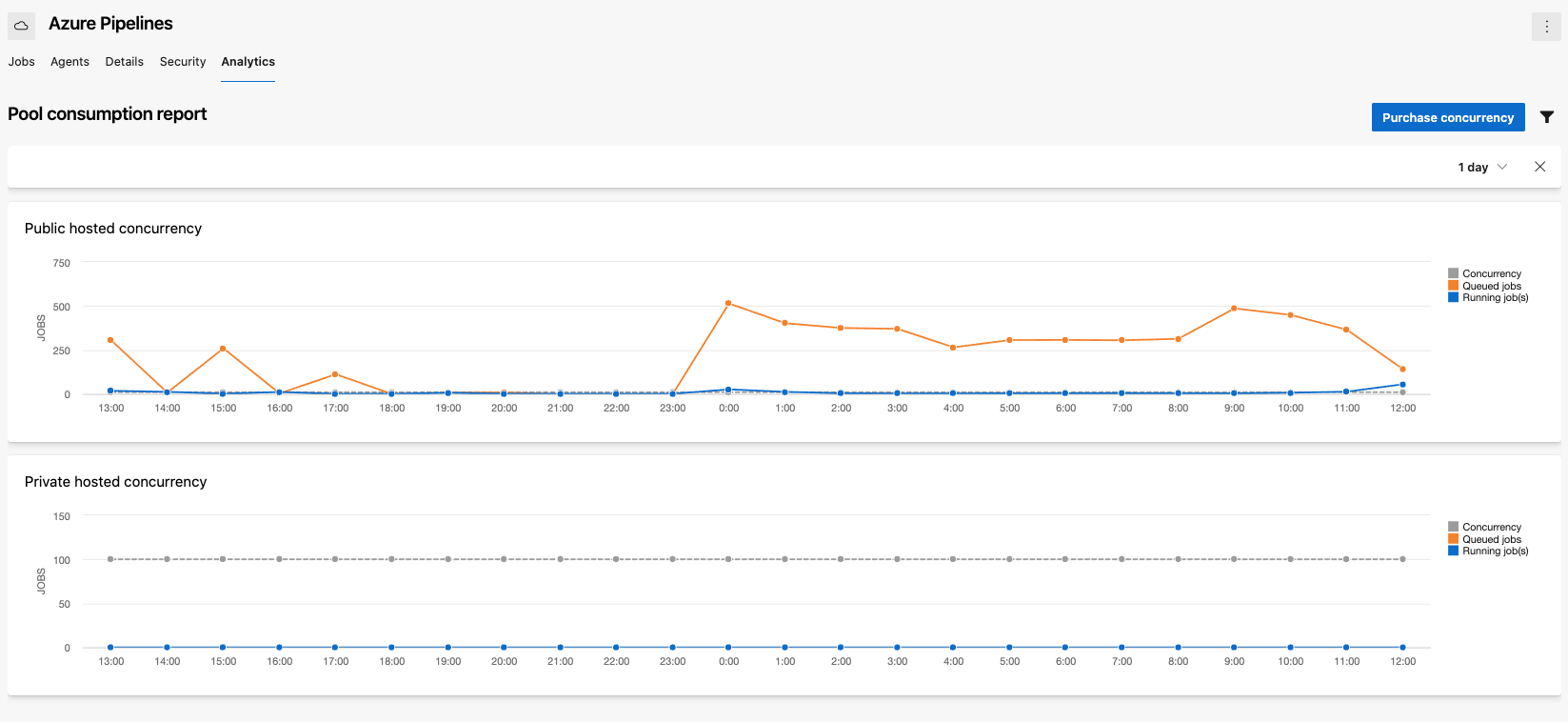
Vérification directe du paramètre des travaux parallèles
Pour déterminer le nombre de travaux parallèles dont vous avez besoin, consultez d’abord le nombre de travaux parallèles actuellement utilisés par votre organisation :
Accédez à Paramètres de l’organisation>Pipelines>Travaux parallèles.
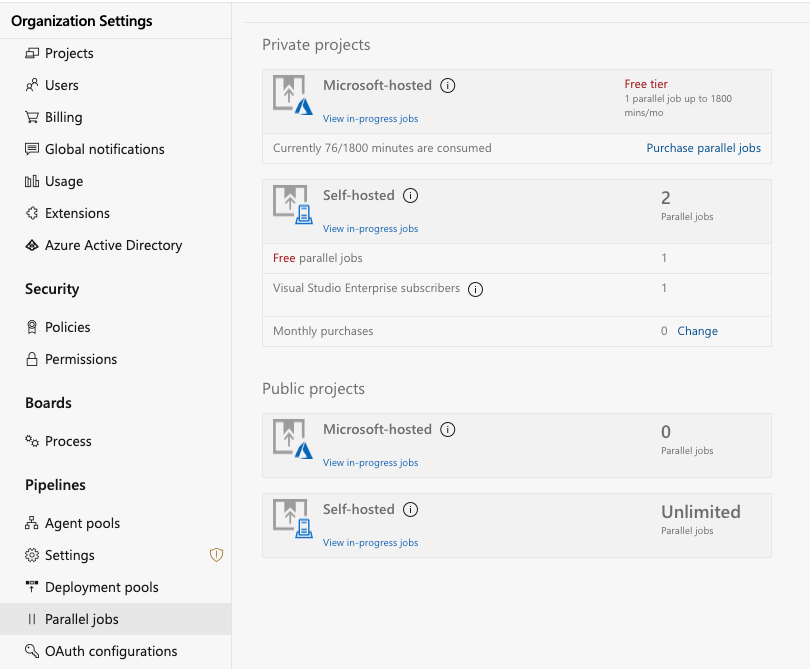
Exemple d’URL :
https://{Your_Organization}/_admin/_buildQueue?_a=resourceLimitsConsultez le nombre maximal de travaux parallèles disponibles dans votre organisation.
Sélectionnez Afficher les travaux en cours pour afficher toutes les builds et mises en production qui consomment activement un travail parallèle disponible ou attendent qu’un travail parallèle soit disponible.
Estimer les coûts
Une règle simple de pouce : estimez que vous avez besoin d’un travail parallèle pour les quatre à cinq utilisateurs de votre organisation.
Dans les scénarios suivants, vous pouvez avoir besoin de plusieurs travaux parallèles :
- Si vous avez plusieurs équipes, et si chacune d'entre elles a besoin de CI, vous pouvez avoir besoin d'un travail parallèle pour chaque équipe.
- Si votre déclencheur CI s’applique à plusieurs branches, vous aurez peut-être besoin d’un travail parallèle pour chaque branche active.
- Si vous développez plusieurs applications à l’aide d’une organisation ou d’un serveur, vous aurez peut-être besoin de travaux parallèles supplémentaires : un pour déployer chaque application en même temps.
Comment acheter d’autres travaux parallèles ?
Pour acheter d’autres travaux parallèles, procédez comme suit :
- La facturation doit être configurée pour votre organisation.
- Vous devez être membre du groupe Administrateurs de collection de projets.
Achat de travaux parallèles
Achetez d’autres travaux parallèles dans les paramètres de votre organisation :
Connectez-vous à votre organisation (
https://dev.azure.com/{yourorganization}).Sélectionnez
 Paramètres de l’organisation.
Paramètres de l’organisation.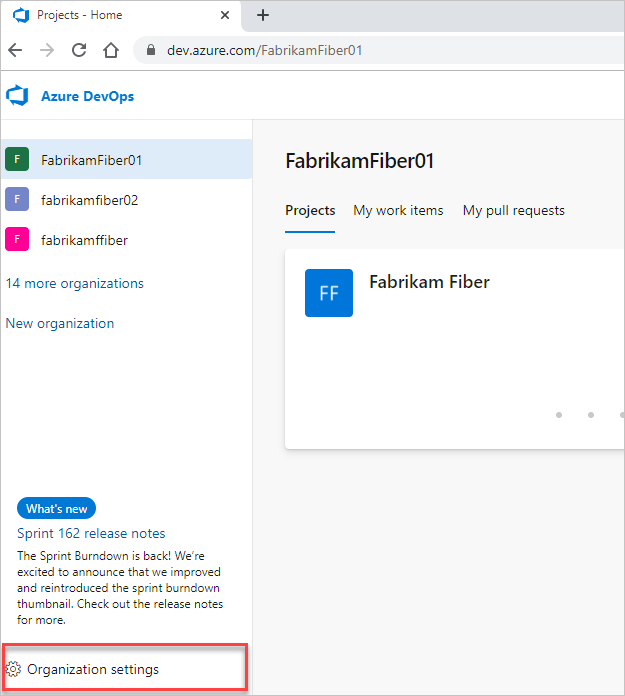
Sélectionnez Travaux parallèles sous Pipelines, puis Acheter des travaux parallèles, Modifier pour les travaux hébergés par Microsoft ou Modifier pour les travaux autohébergés.
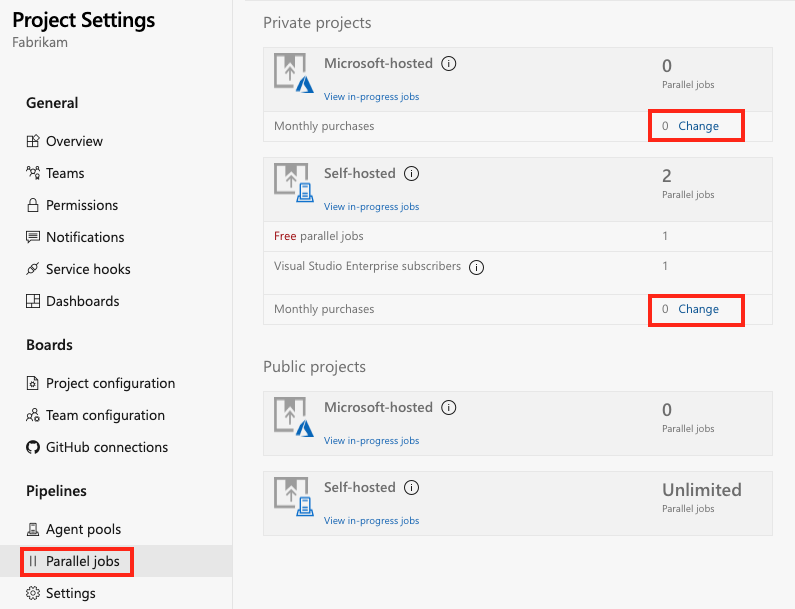
Entrez le montant souhaité, puis sélectionnez Enregistrer.
Il peut falloir jusqu'à 30 minutes avant que vos travaux parallèles soient disponibles pour utilisation.
Pour connaître le coût tarifaire par travail parallèle, consultez la page des tarifs d’Azure DevOps.
Comment modifier la quantité de travaux parallèles de l’organisation ?
Connectez-vous à votre organisation (
https://dev.azure.com/{yourorganization}).Sélectionnez
 Paramètres de l’organisation.
Paramètres de l’organisation.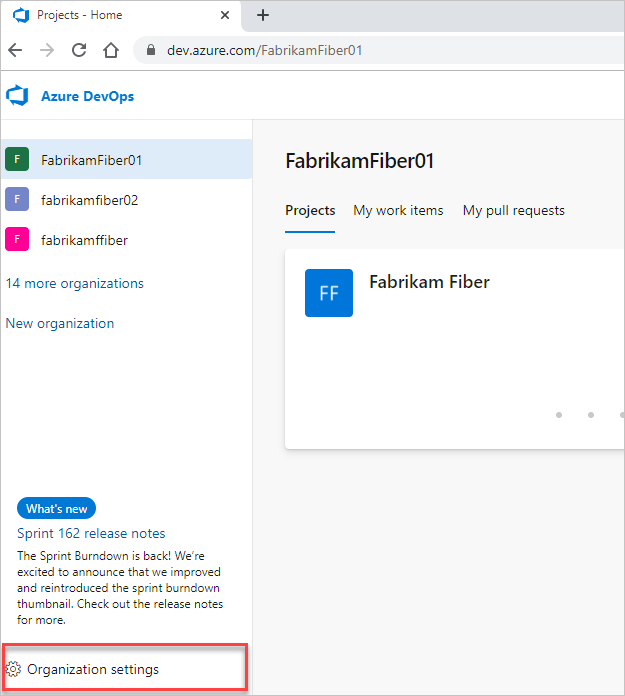
Sélectionnez Travaux parallèles sous Pipelines, puis Acheter des travaux parallèles, Modifier pour les travaux hébergés par Microsoft ou Modifier pour les travaux autohébergés.
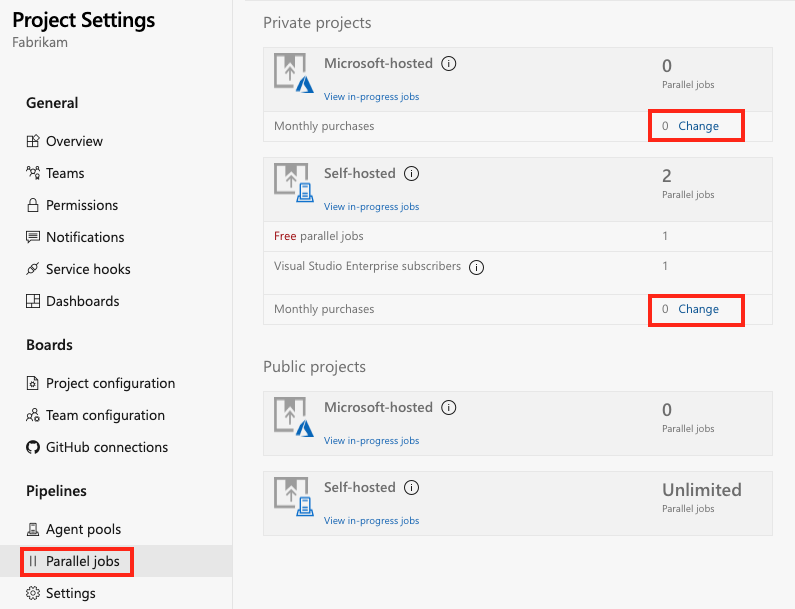
Entrez une quantité inférieure ou supérieure de travaux hébergés par Microsoft ou autohébergés, puis sélectionnez Enregistrer.
Il pourrait falloir jusqu'à 30 minutes pour que le nouveau nombre de travaux parallèles devienne actif.
Comment un travail parallèle est-il utilisé dans les services DevOps ?
Prenons l’exemple d’une organisation qui a un seul travail parallèle hébergé par Microsoft. Ce travail permet aux utilisateurs de l’organisation d’exécuter collectivement un seul travail à la fois. Lorsque d’autres travaux sont déclenchés, ils sont mis en file d’attente jusqu’à la fin des travaux précédents.
Si vous utilisez des pipelines de mise en production ou YAML, une exécution ne consomme un travail parallèle qu’au moment où elle est déployée activement sur une phase. La mise en production n’utilise pas de travail parallèle quand elle est en attente d’approbation ou d’intervention manuelle.
Lorsque vous exécutez un travail de serveur ou que vous effectuez un déploiement dans un groupe de déploiement à l’aide de pipelines de mise en production, vous ne consommez pas de travaux parallèles.
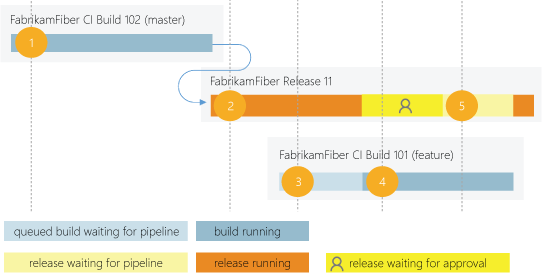
- FabrikamFiber CI Build 102 (branche primaire) démarre en premier.
- Le déploiement de FabrikamFiber Release 11 est déclenché par l’achèvement de FabrikamFiber CI Build 102.
- FabrikamFiber CI Build 101 (branche de fonctionnalité) est déclenché. La build ne peut pas encore démarrer, car le déploiement de Release 11 est actif. La build reste donc en file d’attente.
- Release 11 attend des approbations. Fabrikam CI Build 101 commence, car une mise en production en attente d’approbation ne consomme pas de travail parallèle.
- Release 11 est approuvée. Elle reprend uniquement après la fin de Fabrikam CI Build 101.
Questions fréquentes (FAQ)
Comment bénéficier du niveau gratuit des projets publics ?
Vous êtes éligible aux limites du niveau gratuit pour les projets publics si vous remplissez les deux conditions suivantes :
- Votre pipeline fait partie d’un projet public Azure Pipelines.
- Votre pipeline génère un référentiel public dans GitHub ou le même projet public dans votre organisation Azure DevOps.
Pour savoir comment demander des travaux parallèles gratuits, consultez Combien coûtent les travaux parallèles (hébergés par Microsoft) ?
Est-il possible d’affecter un travail parallèle à un projet ou à un pool d’agents spécifique ?
Actuellement, il n’y a aucun moyen de partitionner ou dédier une capacité de travail parallèle à un pool d’agents ou un projet spécifique. Par exemple :
- Vous achetez deux travaux parallèles dans votre organisation.
- Vous lancez deux exécutions dans le premier projet, et les deux travaux parallèles sont consommés.
- Vous lancez une exécution dans le deuxième projet. Cette exécution ne démarre pas tant que l’une des exécutions de votre premier projet n’est pas terminée.
Le nombre d’utilisateurs d’Azure Pipelines est-il limité ?
Vous pouvez avoir autant d’utilisateurs que vous le voulez quand vous utilisez Azure Pipelines. Vous n’êtes pas facturé en fonction du nombre d’utilisateurs d’Azure Pipelines. Les utilisateurs disposant d’un accès de base et de partie prenante peuvent créer autant de builds et de mises en production qu’ils le souhaitent.
Le nombre de créations de pipeline de build et de mise en production est-il limité ?
Non. Il est possible de créer gratuitement des centaines, voire des milliers de pipelines. Vous pouvez également inscrire gratuitement autant d’agents autohébergés que vous le souhaitez.
Qu’en est-il de la possibilité de payer les agents hébergés à la minute ?
Certains de nos anciens clients possèdent encore un plan à la minute pour les agents hébergés. Dans le cadre de ce plan, ils payent 0,05 $US/minute les 20 premières heures après le niveau gratuit, et 0,01 $US/minute au-delà. Il peut être intéressant de passer au modèle de travaux parallèles en raison des limitations suivantes de ce plan :
- Quand vous utilisez le plan par minute, vous pouvez exécuter un seul travail à la fois.
- Lorsque vous exécutez des builds pendant plus de 14 heures payées au cours d'un mois, le plan à la minute peut s'avérer moins rentable que le modèle des tâches parallèles.
J’utilise des contrôleurs de build XAML avec mon organisation. Comment suis-je facturé pour eux ?
Vous pouvez inscrire un contrôleur de build XAML par travail parallèle autohébergé dans votre organisation. Votre organisation obtient au moins un travail parallèle auto-hébergé gratuit. Vous pouvez donc inscrire un contrôleur de build XAML sans frais supplémentaires. Pour chaque contrôleur de build XAML supplémentaire, vous avez besoin d’un travail parallèle auto-hébergé supplémentaire.